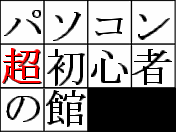ブログ記事の書き方
FC2ブログの作り方では、FC2ブログの登録から作成までを行いました。続いて、FC2ブログで記事を書いてみましょう。
FC2ブログの管理画面に入ると、記事投稿画面になっていると思います。もし別の画面が表示されている場合は、左メニューにある「新しく記事を書く」をクリックして、記事投稿画面に移動してください。
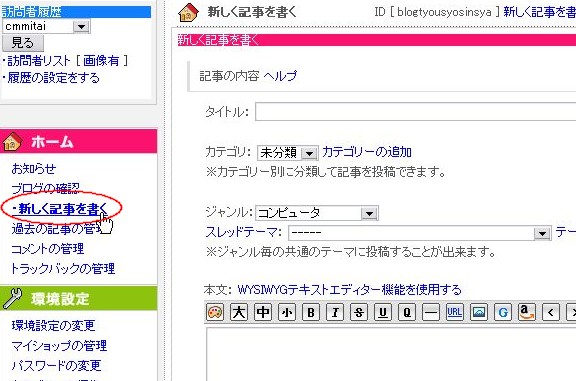
記事投稿画面では、
- 記事のタイトル
- カテゴリー
- 記事のジャンルとテーマ(FC2ブログのみ)
- 記事本文
などを記入します。このうち、「記事のタイトル」と「記事本文」は入力必須です。というより、この2つが無かったら記事になりませんね(^^;)
ちなみに記事本文の改行は自動で反映されます。
投稿例:
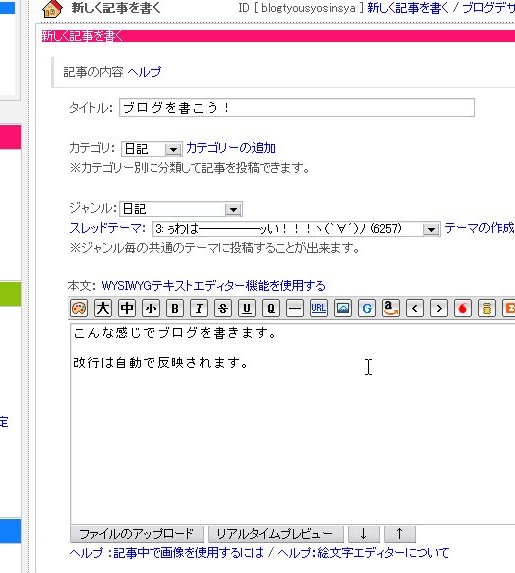
カテゴリーについて
多くのブログでは、投稿時に「カテゴリー」というものを設定することができます。
カテゴリーを設定すると、記事をカテゴリーごとに表示したりできるので、ブログが見やすくなったり、管理がしやすくなったりするという長所があります。
FC2ブログの場合、「新しくカテゴリーを追加」をクリックしてカテゴリーを追加できます。
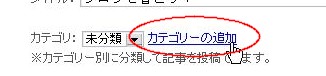
また左メニューの「カテゴリーの編集」から、カテゴリーの追加・名前の変更・削除なども行えます。
表示効果
ブログの本文では、色をつけたり、太字にしたり、とさまざまな効果をつけることができます。
効果をつけるには、マウスをドラッグ(左ボタンを押しっぱなしで移動させる)して、効果をつけたい文字を選択して、
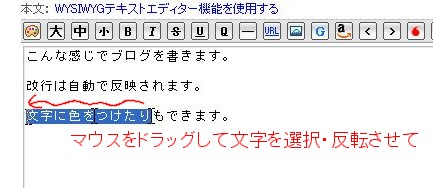
本文の上にある表示効果ボタンの中から、好きな効果を選択します。
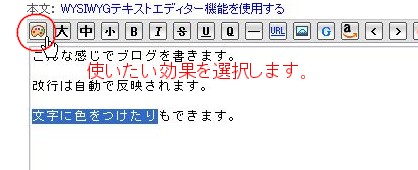
すると、このように指定した効果が挿入されます。

記事のプレビュー
「プレビュー」ボタンを押すことで、投稿前に記事のプレビューを見ることができます。
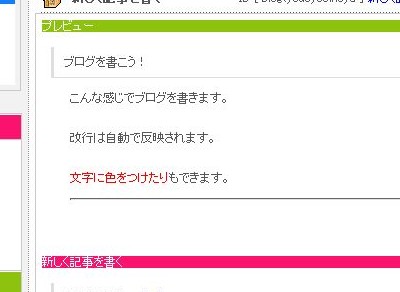
投稿前の調整や、どのように表示されるのかのチェックなどに便利です。
また「リアルタイムプレビュー」を使えば、記事本文に書いた内容が即時にプレビューされるのでさらに便利です。
ブログ記事の投稿
記事がOKならば「投稿」ボタンを押すことで、記事を投稿できます。
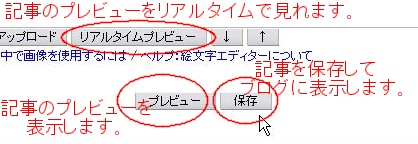
FC2ブログでは、投稿すると記事のURLが表示されますので、クリックしてブログを確認してみましょう。

見事、投稿されていますね!
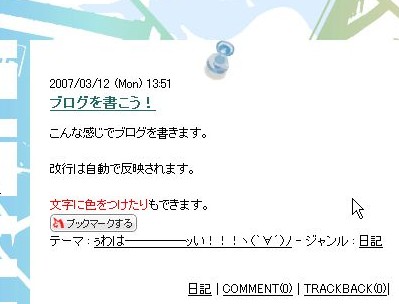
なお、投稿した記事は左メニューの「過去の記事の管理」から、編集・削除することができます。